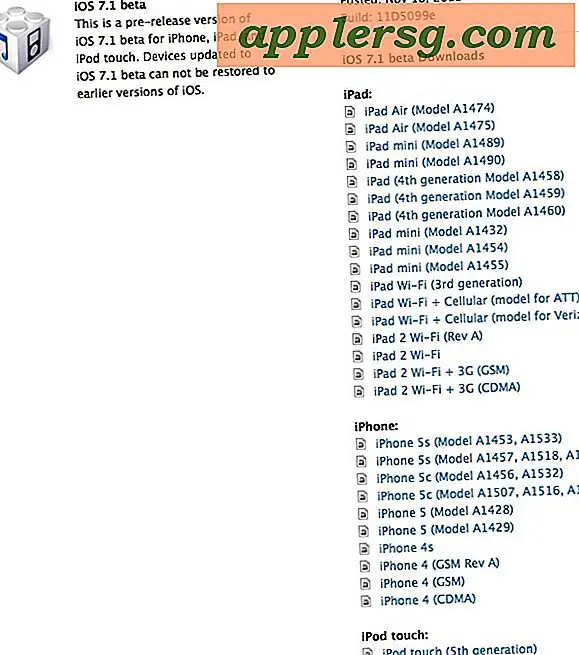Legen Sie unter Mac OS X die Netzwerkverbindungspriorität fest
Für diejenigen von uns, die mehrere verschiedene Arten von Netzwerkverbindungen verwenden, um online zu gehen, möchten Sie vielleicht einen Moment Zeit nehmen, um die Netzwerkdienstpriorität in OS X festzulegen. Dies stellt sicher, dass ein Mac nicht über die falsche Netzwerkschnittstelle eine Verbindung herstellt Dienste sind verfügbar.
Wenn Sie beispielsweise einen Mac haben, der mit einem Ethernet-Netzwerk verbunden ist, aber auch verfügbare Wi-Fi-Netzwerke findet, können Sie einen davon als bevorzugten Verbindungstyp festlegen. Dies kann auch verwendet werden, um Verbindungen über ein VPN zu priorisieren, und Sie können einen Schritt weiter gehen und die Priorität pro Standort festlegen, was vielleicht der nützlichste Weg ist, diesen Trick zu verwenden.
Verwenden Sie Service Order, um Netzwerkverbindungstypen zu priorisieren
Bei der grundlegenden Funktion können Sie die Netzwerkdienstpriorität folgendermaßen auswählen:
- Öffnen Sie die Systemeinstellungen im Apple-Menü und wechseln Sie zum "Netzwerk" -Fenster
- Klicken Sie auf das [+] Plus-Symbol im unteren linken Bereich des Netzwerk-Panels und wählen Sie "Service-Priorität einstellen" aus dem Dropdown-Menü
- Ziehen Sie Netzwerke im Fenster "Service Order" entsprechend der gewünschten Priorität, wobei der oberste Service die höchste Priorität hat


In diesem Beispiel-Screenshot hat "Wi-Fi" oberste Priorität, wobei "WLAN-Hotspot" der zweithöchstpriorisierte Dienst ist (dh, wenn Wi-Fi nicht verfügbar ist, wi-fi-Hotspot verwenden, falls verfügbar) Dienste darunter in absteigender Reihenfolge)
Beachten Sie, dass ein drahtloses Netzwerk gegenüber einem anderen nicht priorisiert wird, es sei denn, der Mac verfügt über mehrere WLAN-Karten mit eindeutigen Schnittstellen, obwohl dies ein ziemlich ungewöhnlicher Umstand wäre. Stattdessen erfolgt die Priorisierung einzelner WLAN-Netzwerke über die hier beschriebenen erweiterten WLAN-Optionen.
Verwenden von Netzwerkstandorten und Netzwerkdienstauftrag
Das Festlegen der Netzwerkpriorität pro "Standort" ist möglicherweise die nützlichste Methode, diesen Trick zu verwenden. Auf diese Weise können Sie Prioritäten festlegen, die spezifisch für einzelne Netzwerke oder Bereiche sind, wie z. B. Ethernet, WLAN mit VPN, Telearbeitsplatz mit einem iPhone oder einem vernetzten Android, ein freigegebener Mac Hotspot usw
- Wählen Sie im Bereich "Netzwerk" das Menü "Standort" aus und wählen Sie "Standorte bearbeiten ...".
- Klicken Sie auf die Schaltfläche [+], um einen neuen Netzwerkspeicherort zu erstellen
- Passen Sie die Netzwerkeinstellungen entsprechend der angegebenen Einstellung für den Netzwerkspeicherort an, und verwenden Sie dann den oben genannten Trick "Set Service Order"
Sobald verschiedene Standorte mit ihren jeweiligen Serviceaufträgen eingerichtet sind, können Sie nun einfach zwischen ihnen wechseln, indem Sie direkt aus dem Apple-Menü in das Menü "Standorte" navigieren und den gewünschten Netzwerkstandort auswählen.

Dies ist sehr empfehlenswert für alle, die regelmäßig verschiedene Netzwerke verwenden, aber Laptop-Benutzer, die häufig zwischen verschiedenen Standorten mit ihrem Mac unterwegs sind, werden es wahrscheinlich am nützlichsten finden.